
白紙からのページ作成 ~ブラウザで確認する~
ブラウザーでの確認とは
同じホームページを見ても、ブラウザーによって見え方が異なる場合があります。あるブラウザーでは見えているものが、別のブラウザーではまったく見えないこともあります。これらの見え方の違いはホームページ・ビルダーによるものではなく、ホームページのしくみ上、見る人の環境に左右されてしまうためです。
ブラウザーによっては、[ページ編集] 画面や [プレビュー] 画面で表示したものとも違うことがあります。いろいろなブラウザーで確認することが必要です。
作成したページをブラウザーで確認する方法
作成したWebページを公開する前に、ブラウザーで確認する方法です。
➊ホームページ・ビルダーのもと、ブラウザーで確認したいページを開きます。
➋メニューバーから[ツール→ブラウザー]を選択し、表示するブラウザーを選択します。
- ブラウザの選択
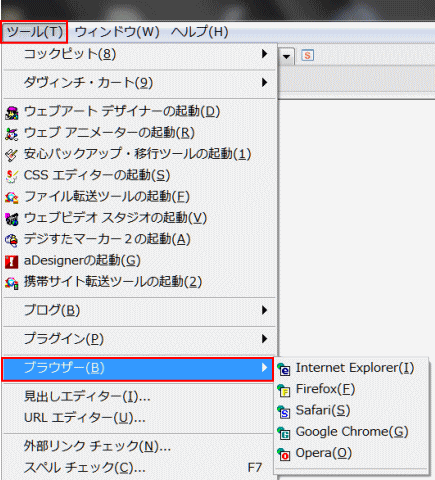
- ➊ホームページ・ビルダーのもと、ブラウザで表示するページを開く。
- ➋[ツール]から[ブラウザー]をクリックし、リストの中から表示してみるブラウザーを選択する。リストされるブラウザーは、パソコンにインストールされているブラウザがリストされます。ブラウザは一つだけでなく複数のブラウザで表示するのが好ましい。
![]() 日本で使用されているブラウザのシェア
日本で使用されているブラウザのシェア
アクセス解析サービス「StatCounter」(アイルランド)が提供する「StatCounter Global Stats」より日本のブラウザシェアの統計グラフを転載します。
➌表示を確認します。
➍ブラウザを切り替えて表示を確認します。
![]() セキュリティ確認のメッセージ
セキュリティ確認のメッセージ
JavaScript や Flash コンテンツを含むページを Internet Explorer で確認する時に、セキュリティ保護のメッセージが表示されます。これを回避して確認を続けるには、「ブロックされているコンテンツを許可」
を選択します。
なお、このメッセージはパソコン上のファイルで作業している場合にのみ表示されます。サイトをサーバーへ転送してインターネット上で閲覧した場合は表示されません。
これでビルダーの機能を使っての、白紙からのページ作成、あるいはトップページの作成は以上で完了です。
これまでにサイト作成を行っていない場合は、サイト管理へ進みます。あるいは資料トップへ戻ります。
すでにサイト作成が終了している場合は、CSS ファイル作成へ進みます。